饥荒专用服务器一键搭建教程(2023最新版)
饥荒专用服务器一键搭建教程(2023最新版)(docker版)
准备工作:购买服务器
我们可以上腾讯云购买服务器,选择2核4G及以上的版本,当然,直接购买服务器是很贵的,这里是腾讯云新人优惠链接:https://url.cn/nxbcPuTu
像这些配置的都是满足要求的,玩的人越多,配置需求越高,大家按照需求购买即可, 一定要选择地理位置离自己近的服务器,这样延迟会低一些。
如果要玩洞穴或者大量mod,建议4h8g起步,上不封顶。
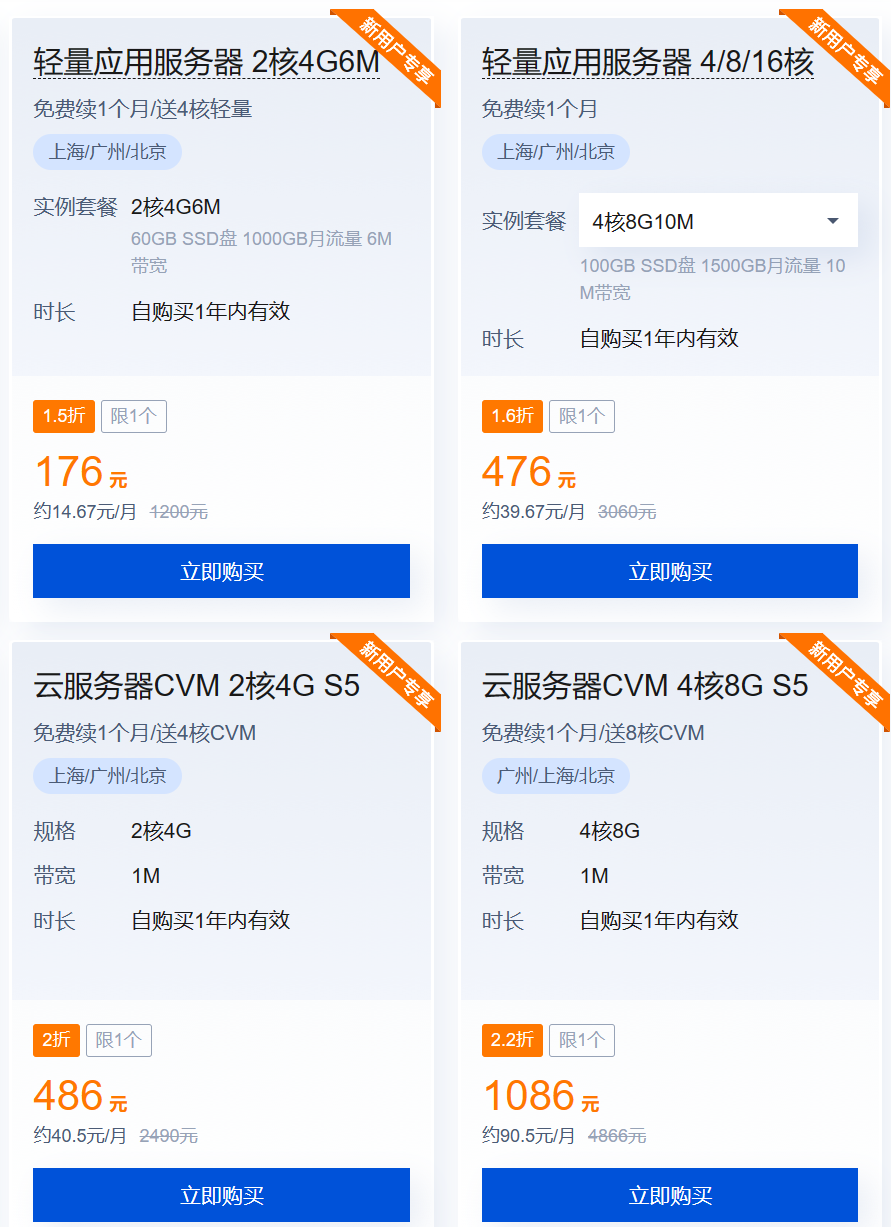
这里我选择了上海的2核4G的轻量云,系统用的是腾讯的OpenCloudOS8.6,兼容centos,新手建议和我选择一样的系统,配置只能高不能低。
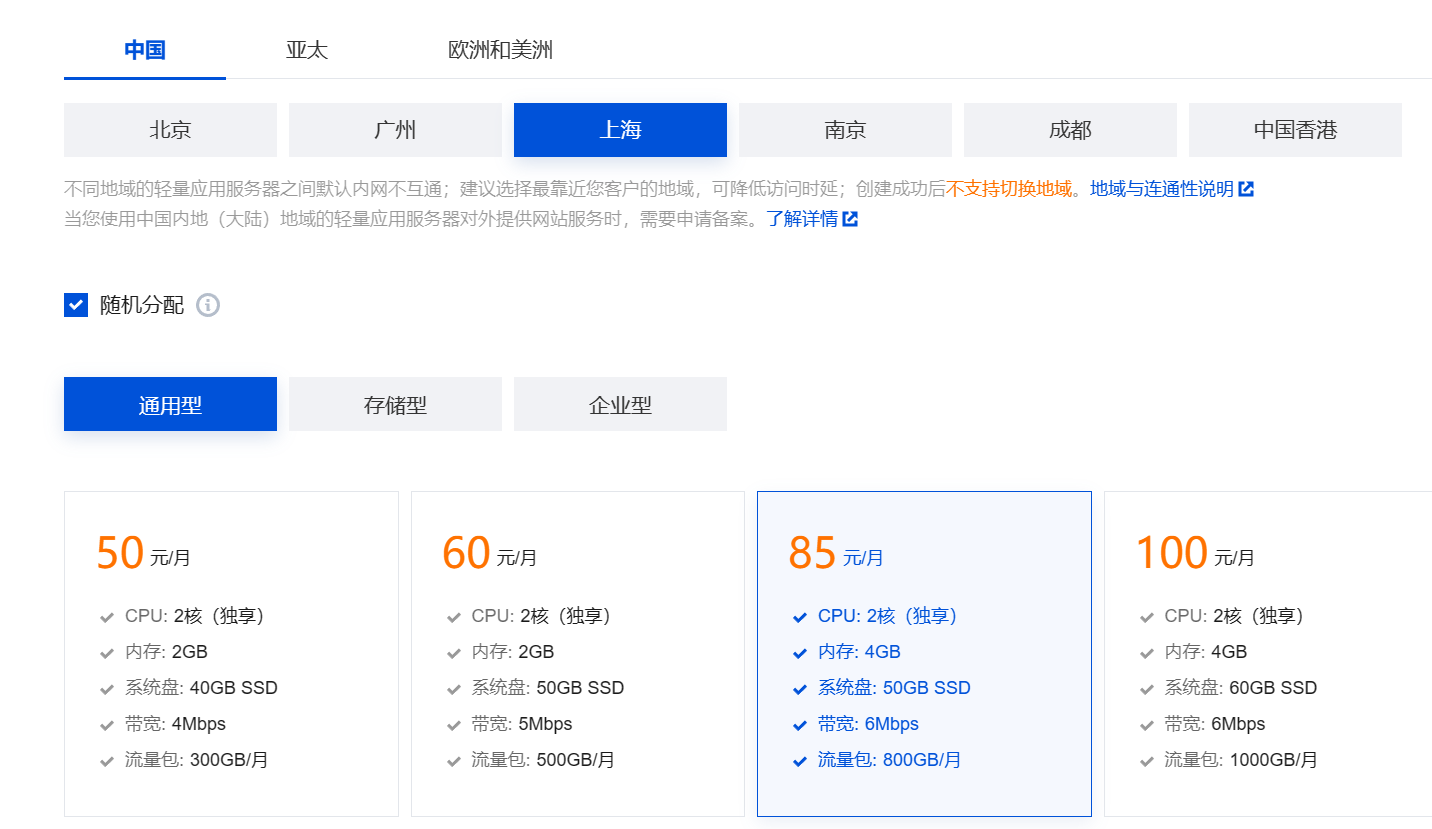
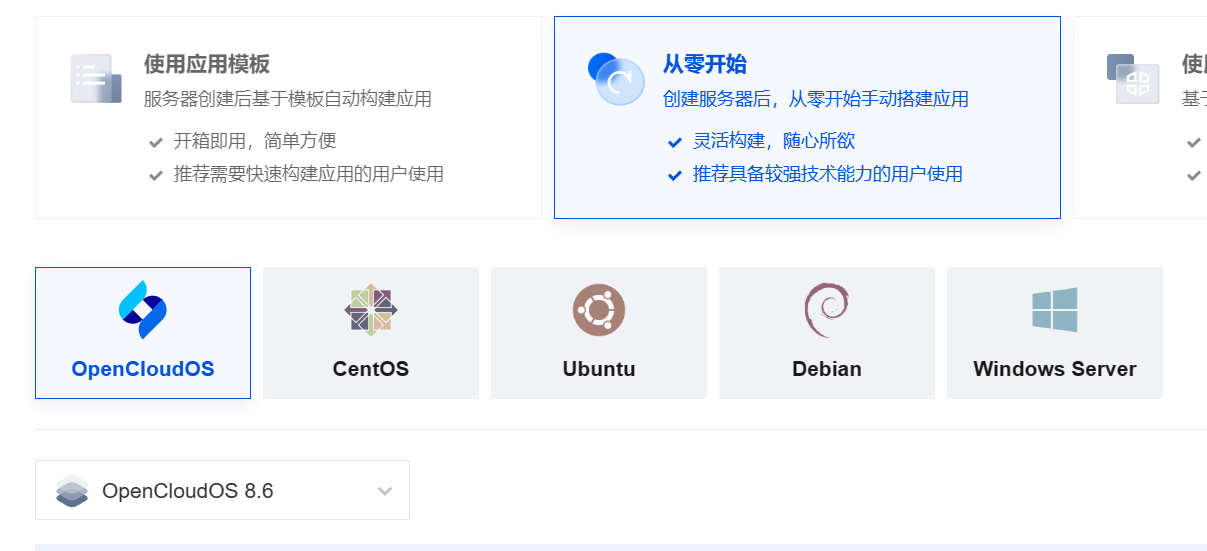
点击立即购买后,进入控制台页面,正式的服务器配置马上开始!!
登录服务器进行配置
进入控制台页面,点击登录
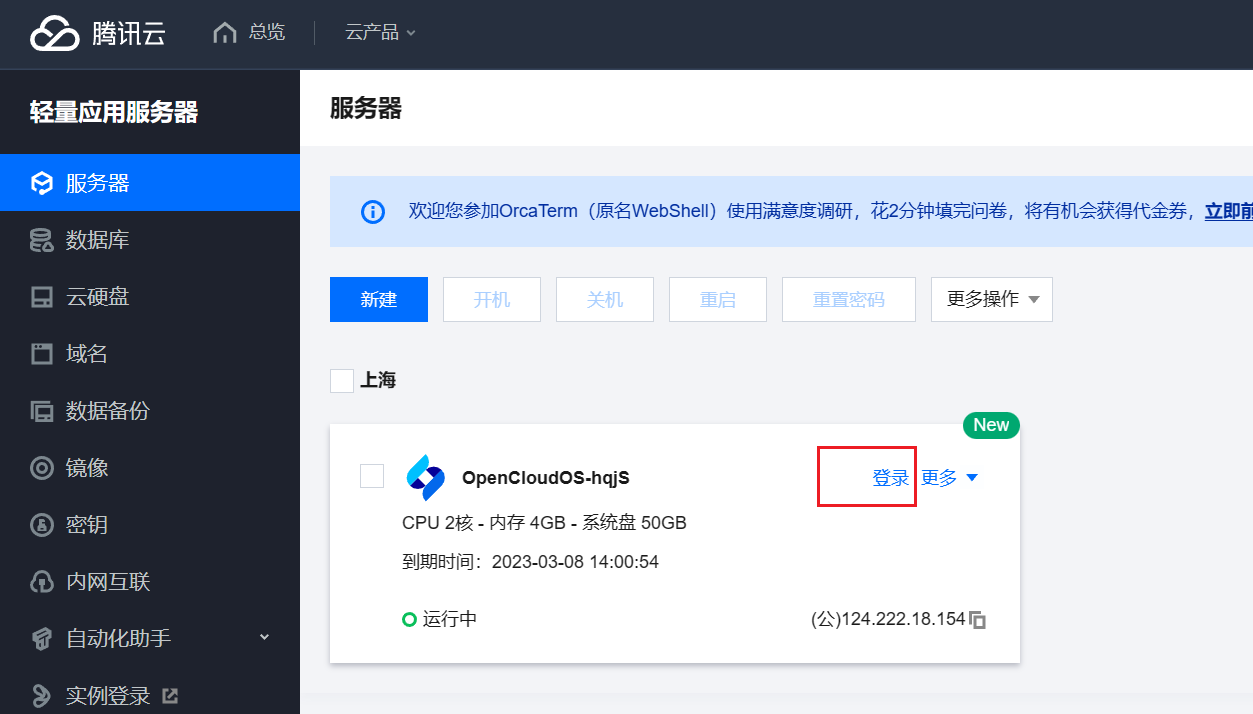
然后会自动打开一个新的标签页,如果没有开启,检查浏览器设置是否有问题。点击登录。
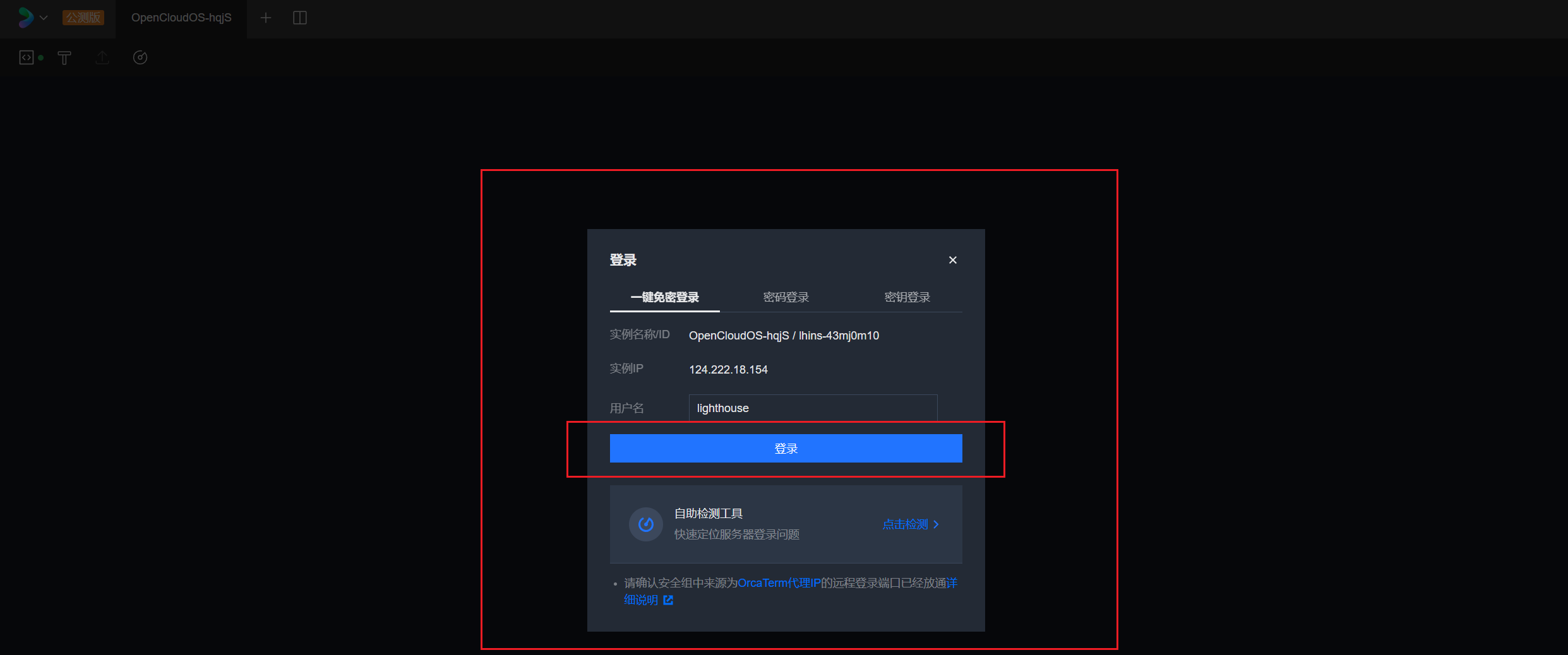
安装docker
由于一些小伙伴可能没怎么玩过服务器,这里我把安装docker的过程写成了脚本,供大家使用:
登录进服务器之后,粘贴我们下面的代码安装docker这个软件:
1 | |
出现如下提示:
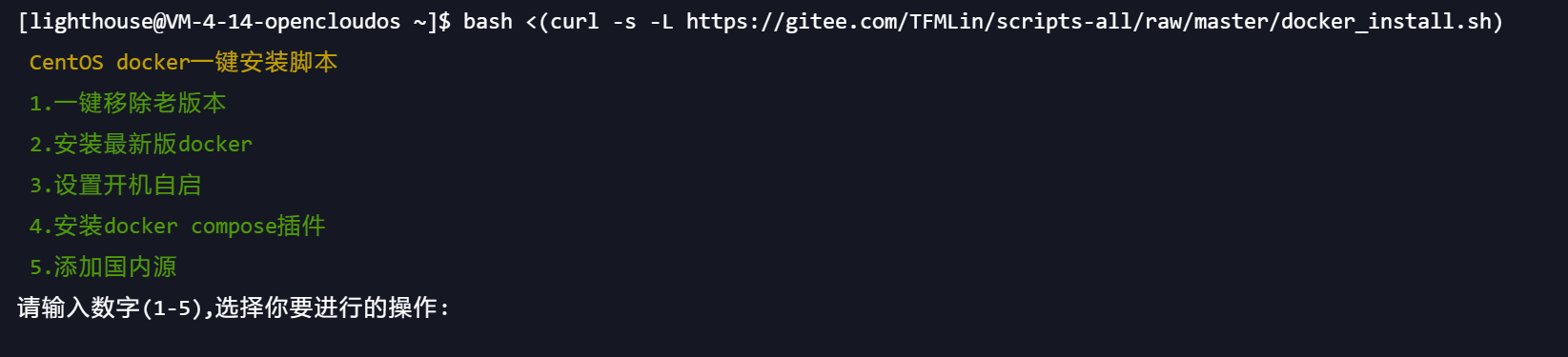
我们输入数字2,并回车
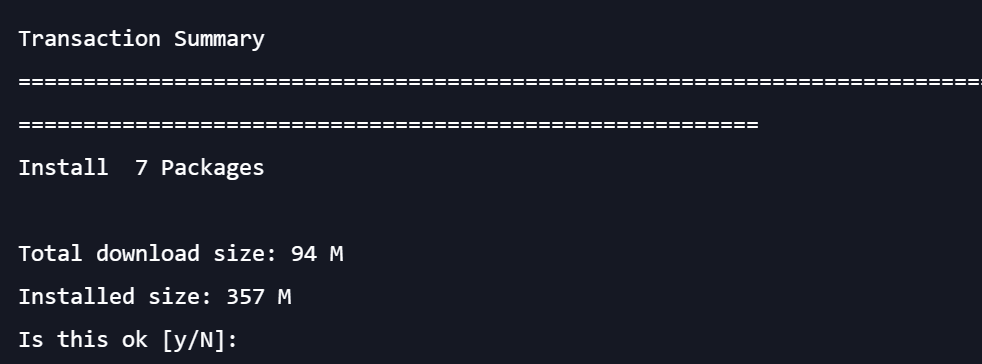
出现提示,我们输入字母y,并回车,接下来也是同样的道理
等待安装即可。
成功安装后,会出现类似如下的语句,表示我们安装完成。

如果以后可能会重启服务器,那么我们可能需要将docker设置程开机自启,重新执行以下上面的脚本就可以,数字选3就行了。
安装饥荒服务器
接下来,安装我们的饥荒服务,这里用了Jamesits大佬的docker镜像
粘贴以下代码:
1 | |
接下来,程序会自动帮我们下载好相关文件
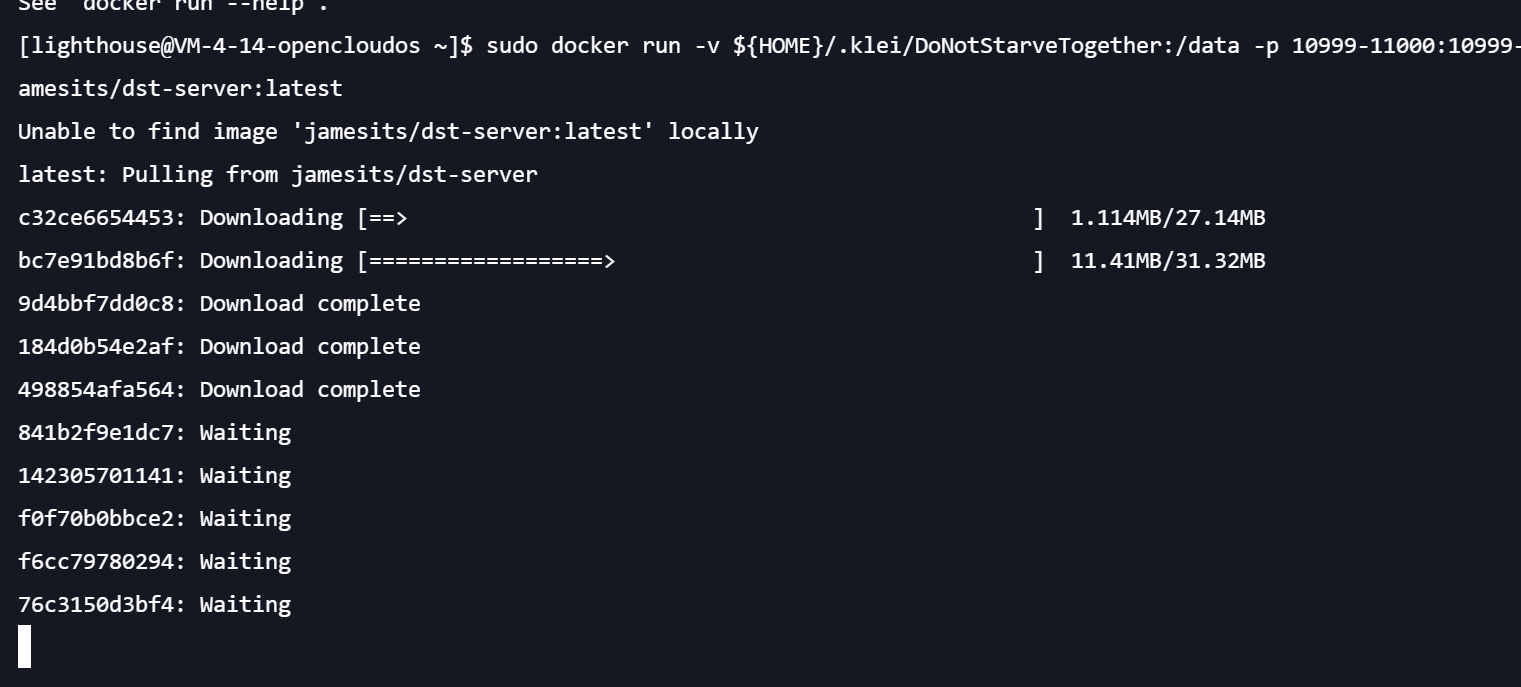
在等待的过程中,我们可以进行一些其他配置:
开放服务器端口
点击我们的服务器实例
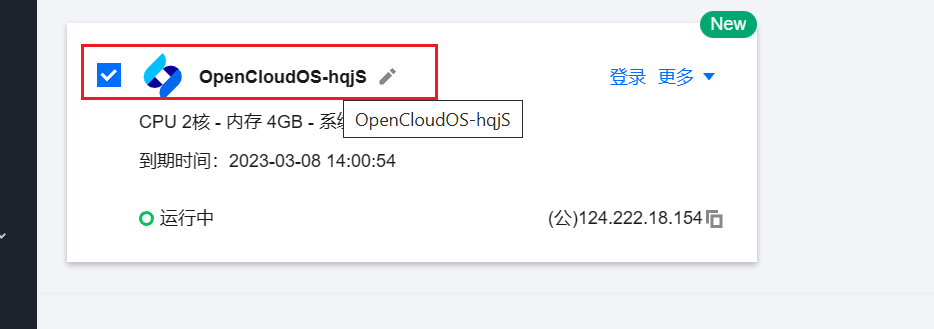
进入防火墙选项卡,点击添加规则
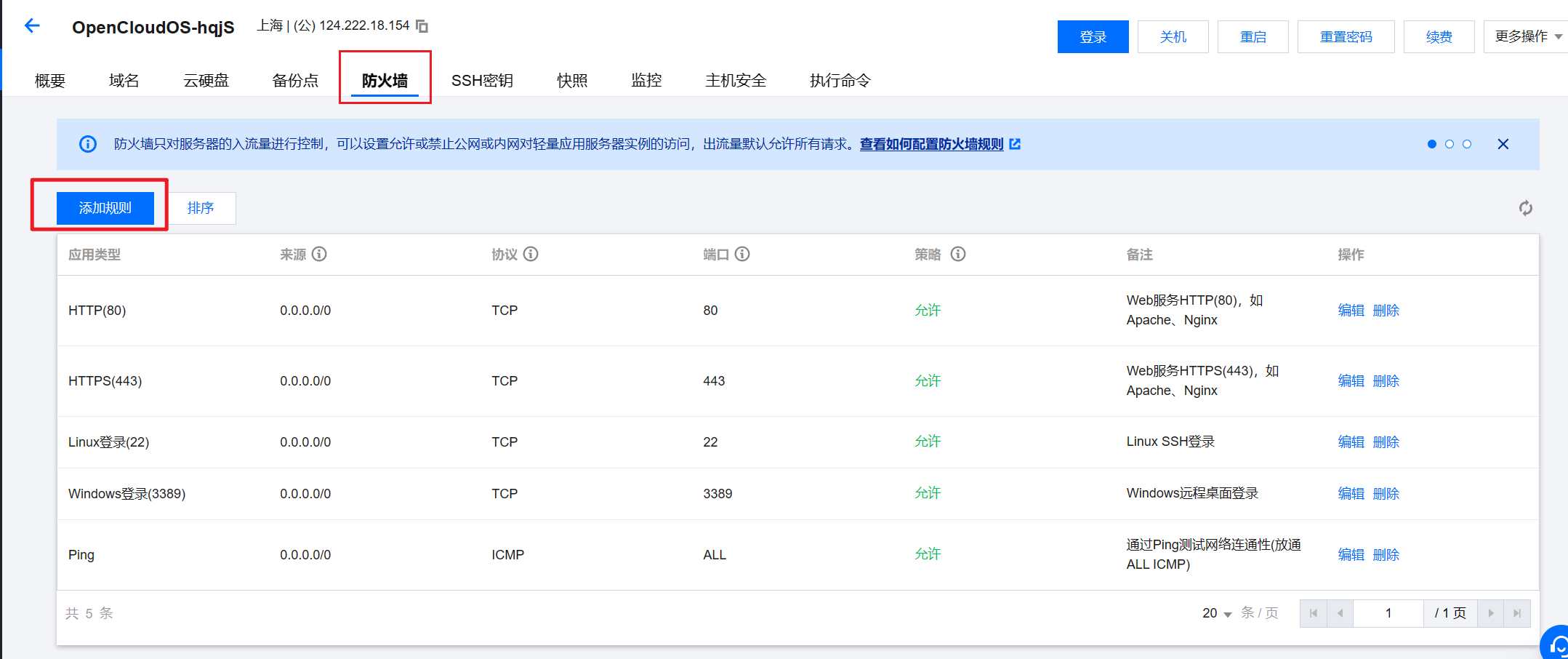
按照如下规则填写之后,点击确定

再添加一个规则,端口范围是12346-12347
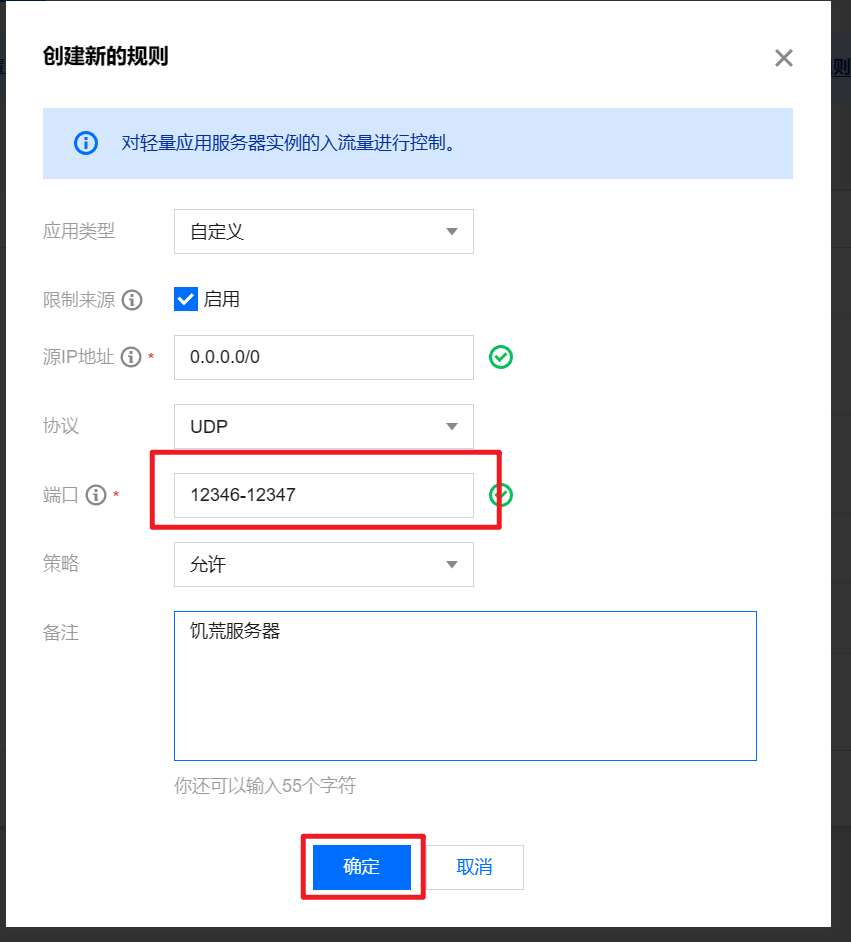
找到服务器密钥
进入科雷官网的个人信息页:https://accounts.klei.com/account/info
用steam登录后,点击游戏->饥荒服务器
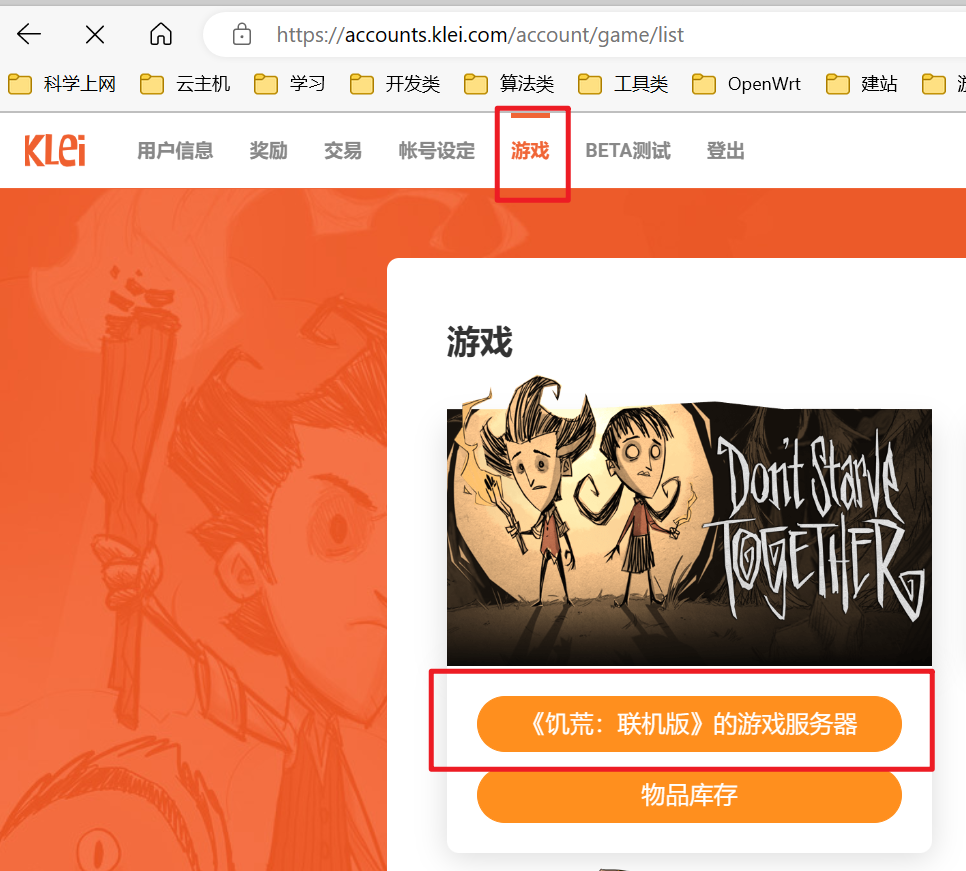
在集群名这里写上服务器名,然后点击添加服务器
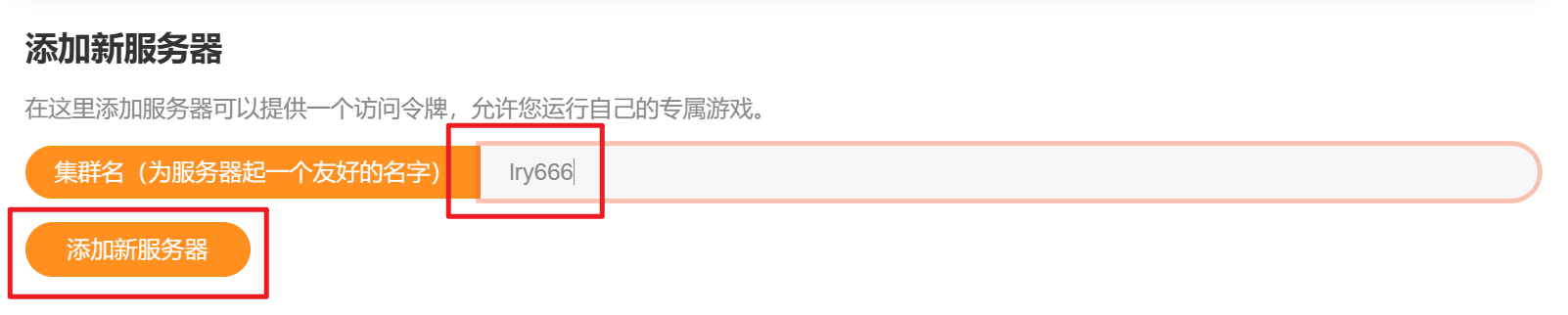
然后复制这一串token,待会我们用得到
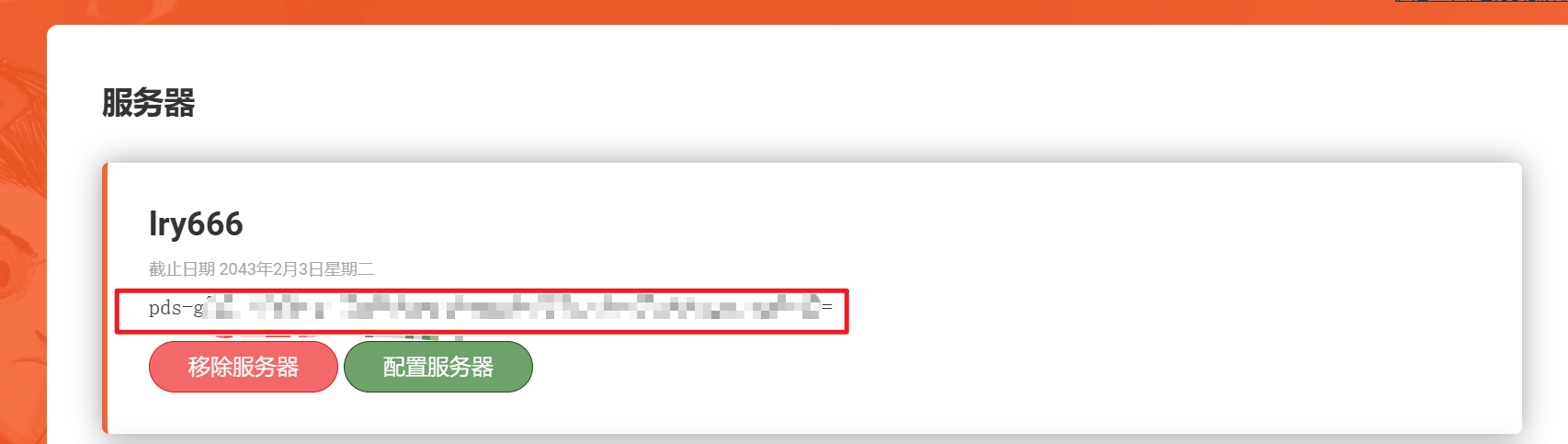
修改配置文件
经过漫长的等待之后,会出现以下提示,说明饥荒服务器安装成功
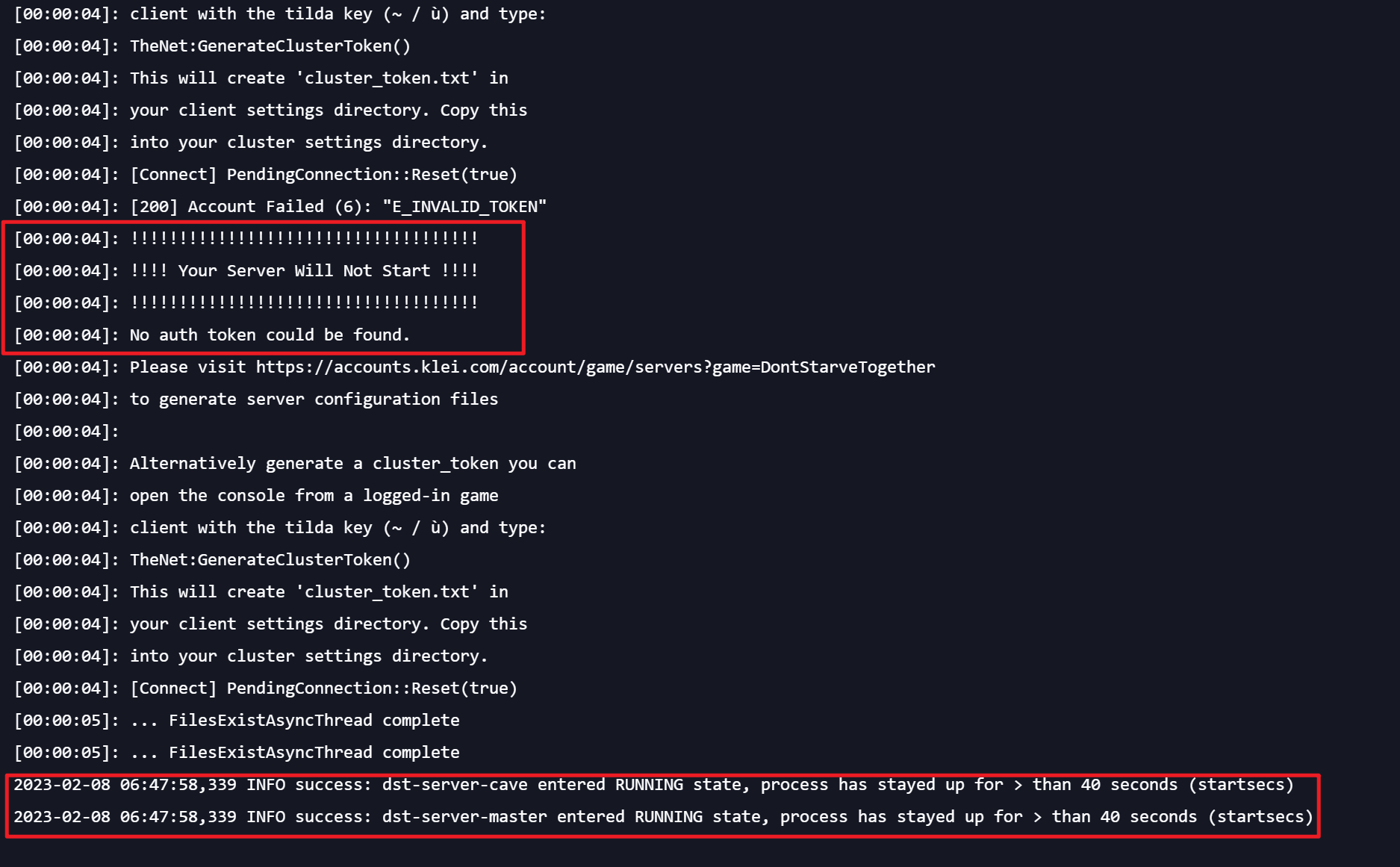
然后我们按下ctrl+c停止程序
接着,进入我们的游戏存档文件夹
1 | |
效果如图

输入vim cluster_token.txt然后回车
将我们刚刚复制过来的密钥粘贴进去(如果粘贴不了,按i键再粘贴)
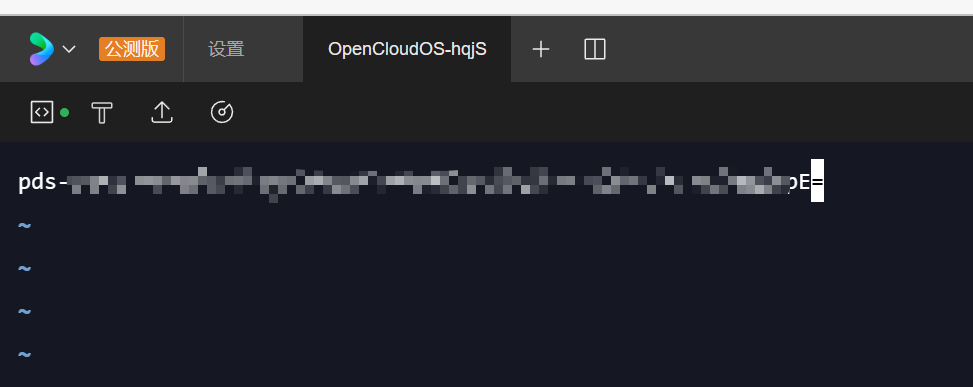
然后按下键盘上的esc键,敲入:wq(注意前面有个冒号)进行保存。
接下来vim cluster.ini 编辑我们的存档配置,出现如下页面
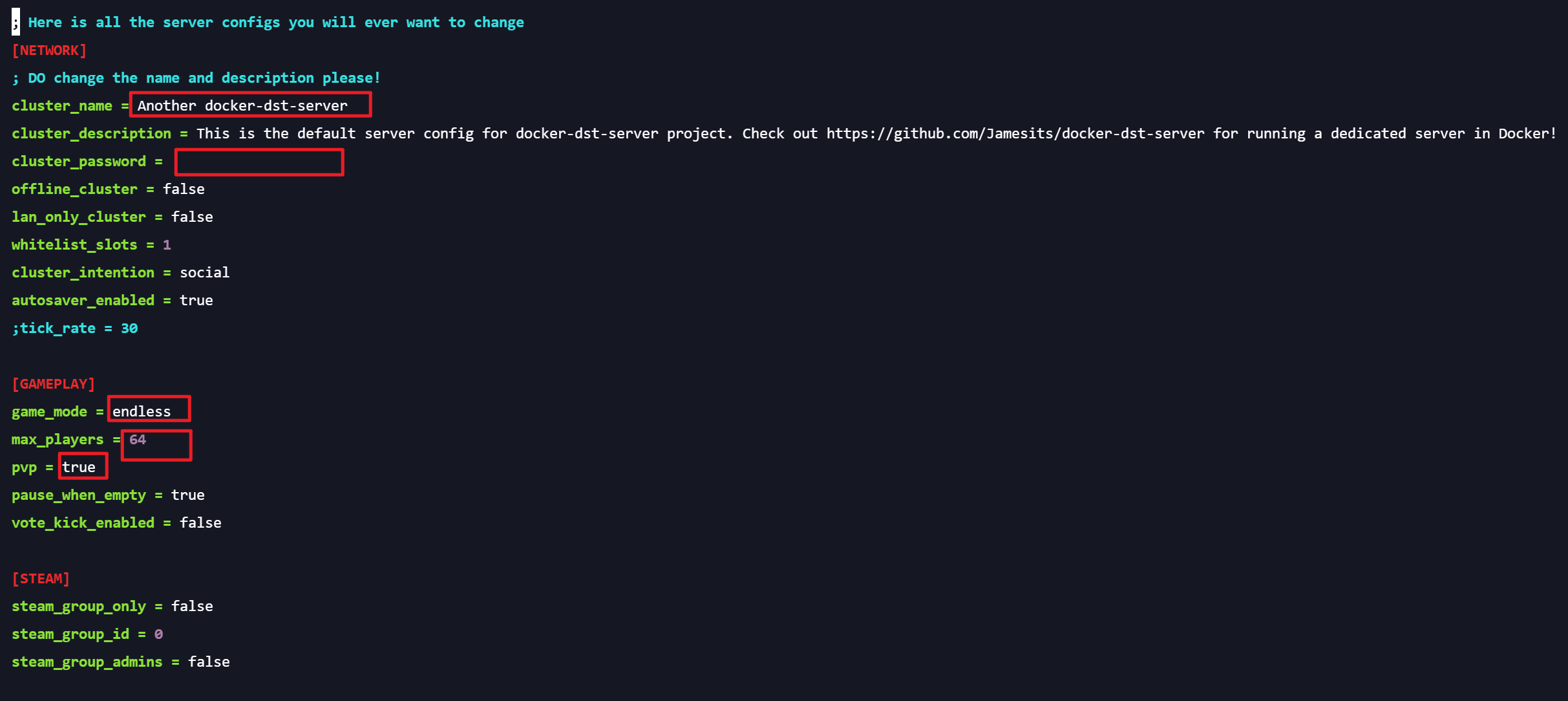
按下键盘上的i键可以进入编辑模式,用键盘上的方向键定位光标到你要修改的位置,编辑好后,按:wq保存。
我们来解释以下配置//后面的是解释部分
1 | |
再后面的部分,不要动就完事了!!!
重启docker服务
sudo doker ps -a查看所有容器

注意红色方框的部分,这是容器ID,复制它
然后
1 | |
之后回车,服务开始启动。
这时,没有任何提示,等待2~5分钟就会启动完成,就可以到游戏里找到它了
这里有一个第三方的服务器检查网站Don’t Starve Together Server List (dstserverlist.appspot.com)
可以在里面看到我们的服务器是否启动成功,不过比游戏内部要慢一点。
如果你想看到我们的服务器的输出,可以
1 | |
进入到服务器内,就能看到输出了
当出现如下内容时,表示服务器正常工作

此时,我们将其放在后台运行,按下ctrl + p再按ctrl + q即可将服务器挂起